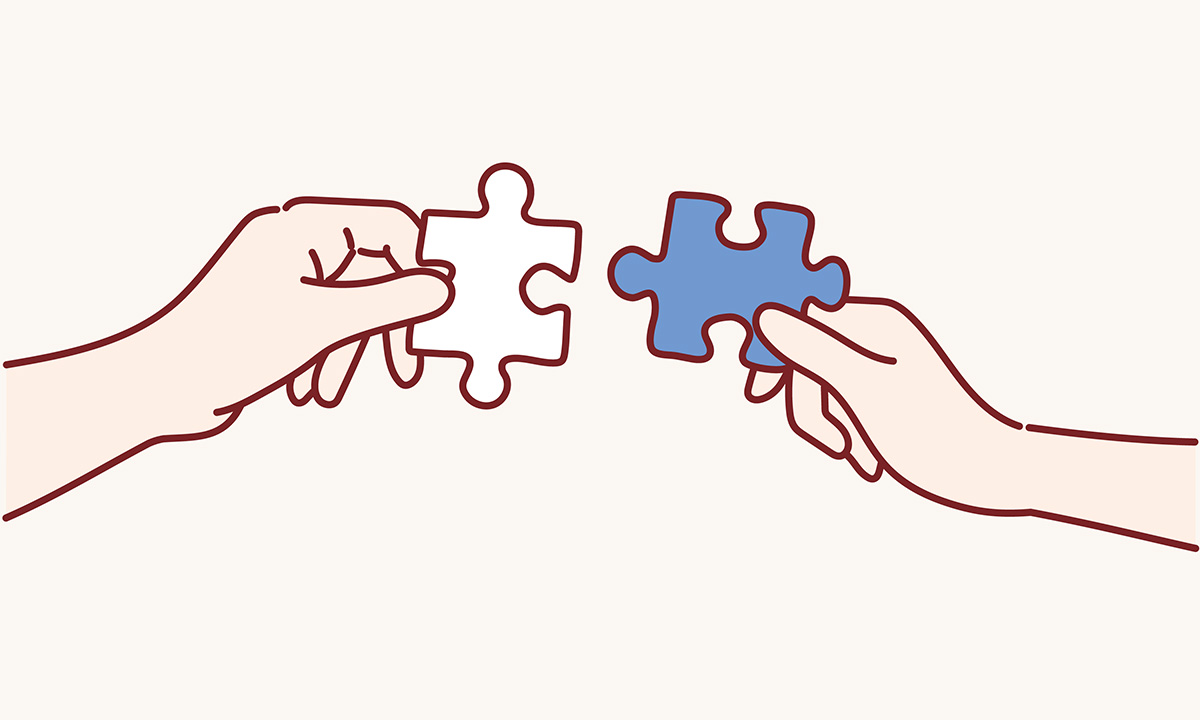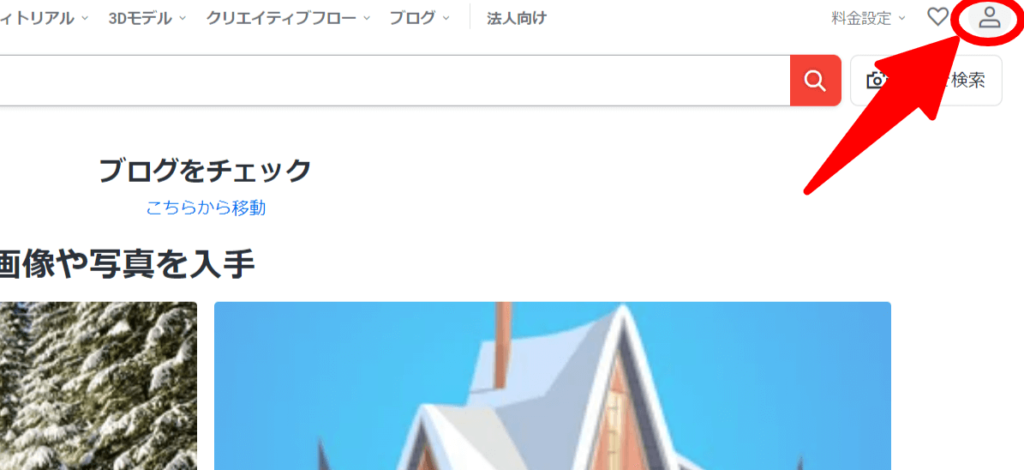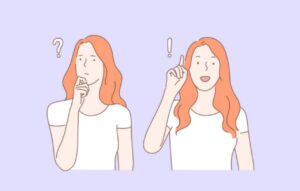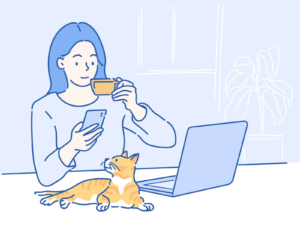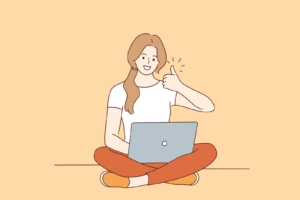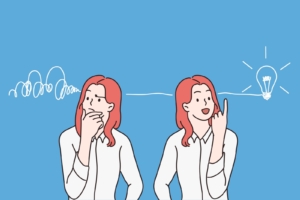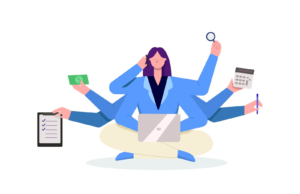シャッターストックに登録して、画像を選ぼうと思ったら「ログインできない!」
シャッターストックにログインできず、お困りではありませんか。

おしゃれな画像を選ぼうとワクワクしていたのに、ガッカリですよね。
今回は、シャッターストックにログインできないときの対処法をお伝えします。
画像を交えて順番にお伝えしているので、手順通りに進めてくださいね。
\ 無料トライアル実施中/
【シーン別】シャッターストックにログインできないときの対処法
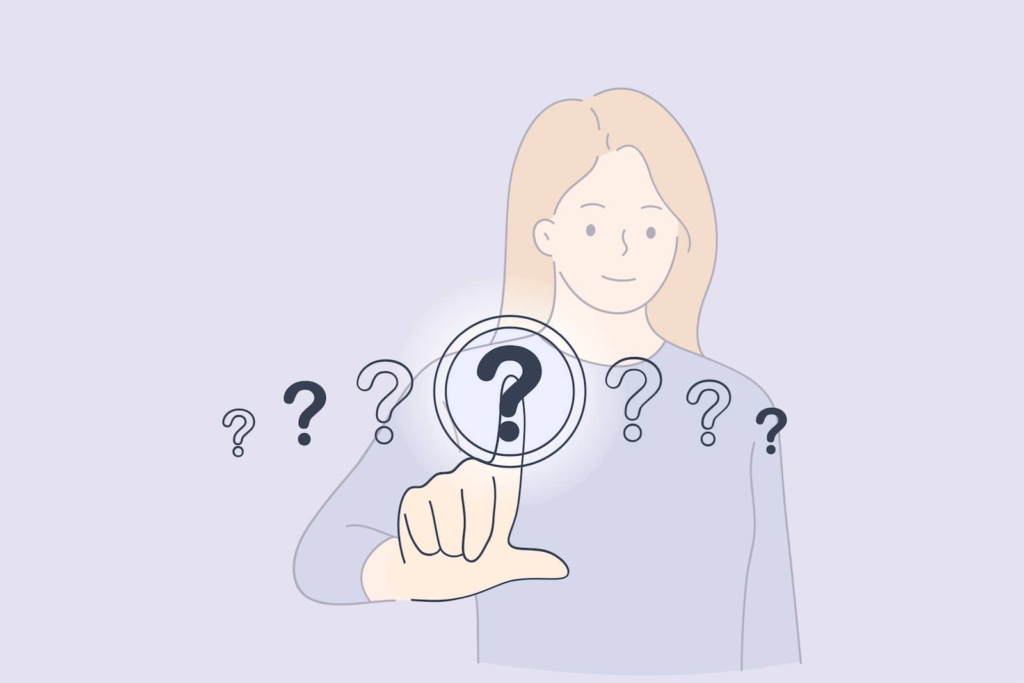
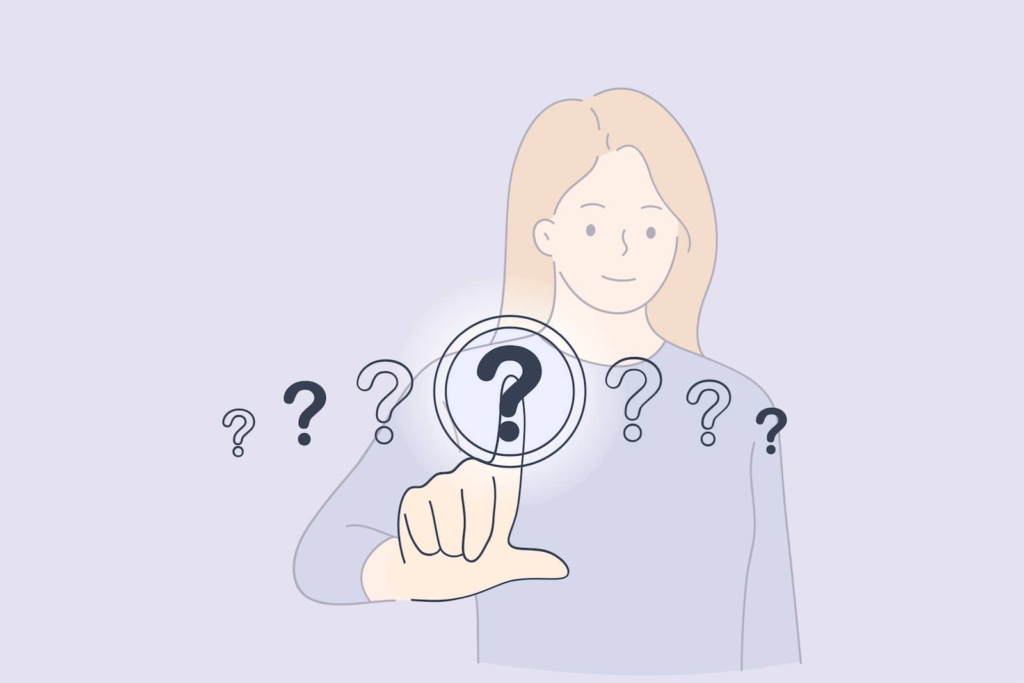
早速シャッターストックにログインできないときの対処法をお伝えします。
「ログインできない」と言っても、さまざまなケースが考えられますよね。
お伝えするのは以下の4つのシーンです。
- パスワードを正しく入力している
- パスワードを忘れてしまった
- 登録したメールアドレスを忘れてしまった
- ログイン中にパスワードを忘れてしまった
一つずつ対処法を解説しましょう。
パスワードを正しく入力している



パスワードを正しく入力しているのに、ログインできません!



何度やり直してもログインできないと、焦りますよね。
そんなときは、落ち着いて。使っているインターネットのソフト(ブラウザ)でcookieが有効になっているか確認してください。
cookieを有効にするってなに?と思った方は、こちらをご覧ください。
cookieを有効にするとは?
シャッターストックのログインは、cookieの有効化が必要です。
cookieを手動で有効にするには、お使いのインターネットブラウザによって方法が違います。
多くのパソコンやスマホでは「設定」からcookieを有効にできますよ。
シャッターストックのログインで困ったら、試してみてください。
cookieとは、あなたのパソコンやスマホに情報が保存される仕組みのことです。
2回目以降にサイトへアクセスした時に、cookieに保存された情報をもとにスムーズにデータが提供されています。
例えば、
- サイトを訪れた日時
- インターネットショッピングで買い物かごに入れた商品
- 登録したIDやパスワード など
あらゆる情報がcookieによって保存され、私たちは便利にサイトを利用できます。
シャッターストック以外にも、ログインにcookieの有効化が必要なサイトは多数あります。
cookieを有効にしてもログインできないときは、パスワードを再発行しましょう。
次の章でパスワードの再発行の方法を解説します。
パスワードを忘れてログインできない
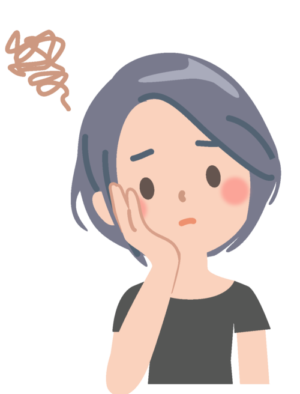
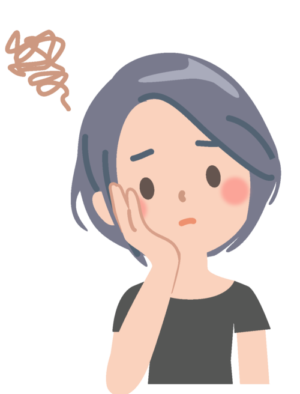
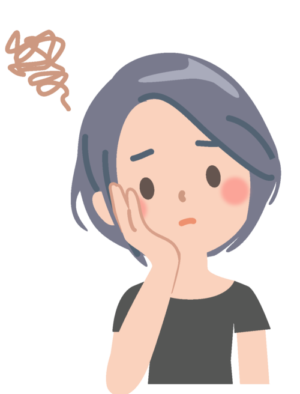
シャッターストックのログインパスワードを忘れてしまったみたいです。ログインできず困っています。



大丈夫ですよ。パスワードを忘れてしまったときは、再設定しましょう。
詳しい手順をお伝えします。
ログイン画面の「パスワードをお忘れですか」をクリックします。
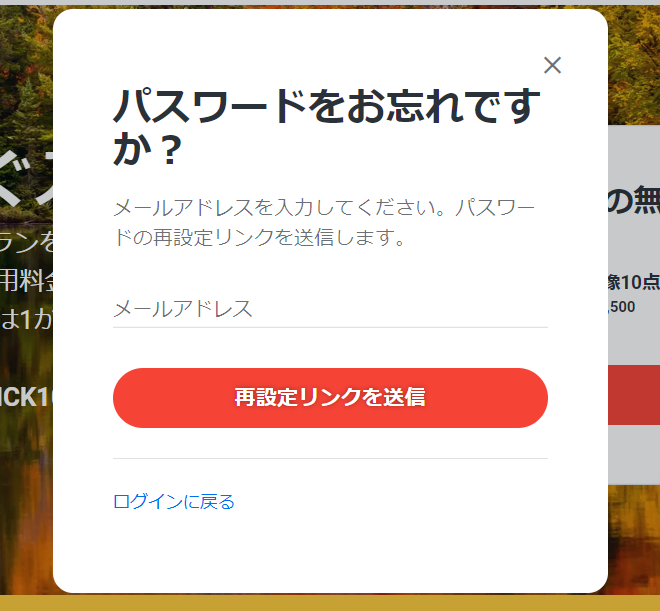
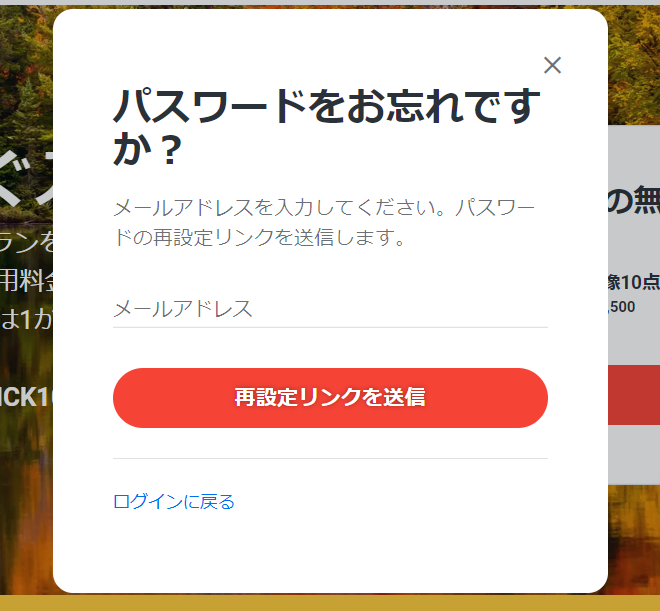
※ログイン後に上記画像およびこれ以降の画像の確認ができます
シャッターストックに登録している、メールアドレスを入力し「再設定リンクを送信」ボタンをクリックしてください。
パスワード再設定のリンクがメールで送信されてきます。
メールの内容に従って、パスワードの再設定を行ってください。
上記の流れで、パスワードの再設定が可能です。
メールアドレスを忘れてしまった場合の対策は、次の章で解説します。
メールアドレスが間違っていてログインできない
ログインのメールアドレスが違っていると、このように表示が出てログインできません。


思い当たる他のアドレスを入力してみましょう。
どうしても使用したメールアドレスがわからない場合は、シャッターストックに連絡します。
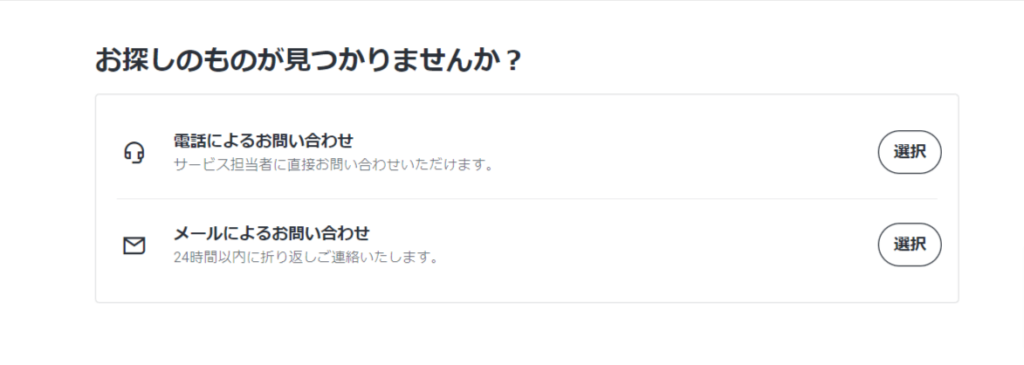
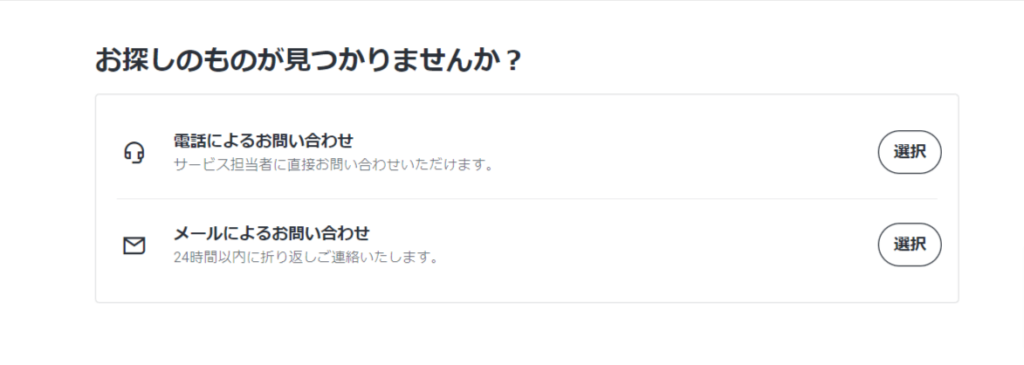
メールで問い合わせると、24時間以内に返信があります。
シャッターストックに登録しているユーザー名を覚えていたり、請求書を受け取ったりしている場合はよりスムーズに対応してもらえるでしょう。
以下のようにサポートページにも明記されています。
重要なアカウント情報をご確認いただいた上で、アクセス権を回復できるようお手伝いいたします。Shutterstockのユーザー名がわかっているか、最近請求を受け取った場合は、その情報を使用してアカウントへのアクセス権をより迅速に回復できます。
引用:Shutterstock Suppot
メールアドレスを忘れてしまった場合は少し手間がかかります。
使用しているメールアドレスの数は限られますよね。
先ずは思い当たるメールアドレスを試してみてはいかがでしょう。
ログイン中にパスワードを忘れた場合
最後にお伝えするのは、ログイン中にパスワードを忘れてしまった場合です。



さすがにそれは無いと思いますが……



確かにそうですね。しかし、知っておけば「あれ?」という時に役立ちますよ。
以下のような場合に、パスワードの変更が可能です。
- パスワードを覚えていなかった
- 覚えやすいパスワードに変更したい
このようなときは「プロフィールページ」からパスワードを変更しましょう。
手順をお伝えします。
プロフィールページのパスワード欄の「編集」をクリックします。
「現在のパスワード」と「新しいパスワード」を入力します。
「変更を保存」をクリックします。
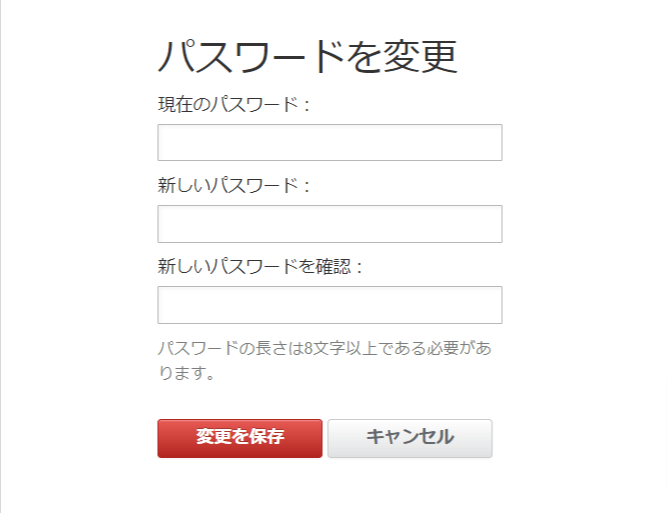
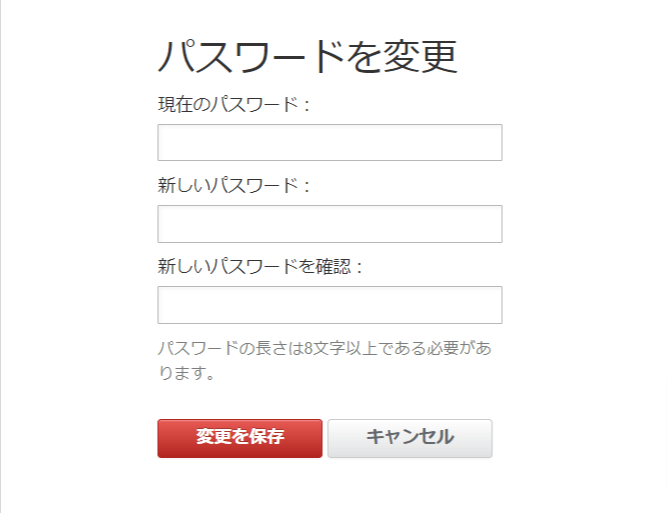
※ログイン後に上記画像およびこれ以降の画像の確認ができます
上記の流れで、パスワードはいつでも変更できます。
ご自身が覚えやすいパスワードを設定してくださいね。
要注意!シャッターストックサイトは2種類あります
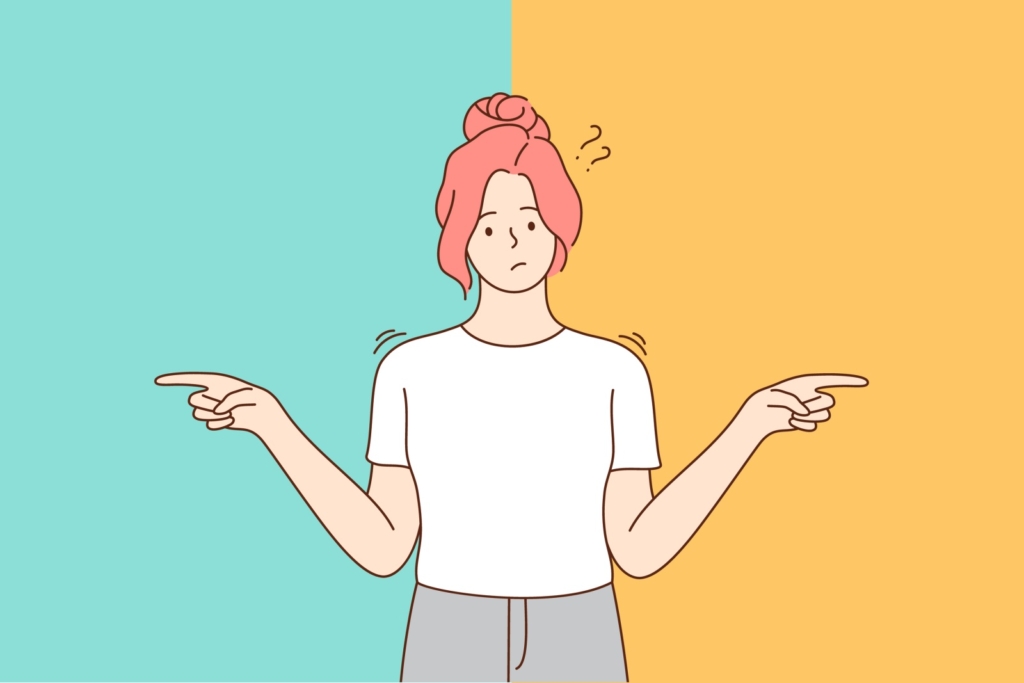
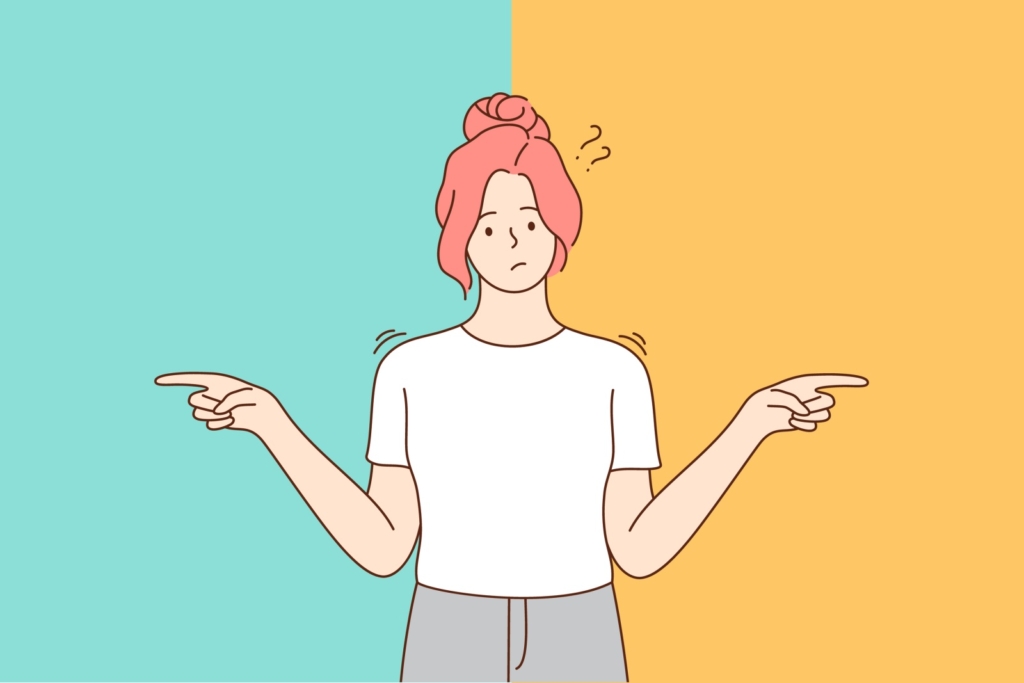
シャッターストックは、高品質の画像が購入できるサイトです。



おしゃれな画像が多くて、ブロガーさんに人気ですよね!



私もこのブログの画像は、シャッターストックでダウンロードしました。
シャッターストックには、2つサイトがあるってご存知でしたか?
シャッターストックは、画像を売り買いするサイトです。
そのため、シャッターストックには「購入者用サイト」と「寄稿者用サイト」あります。
目的のサイトに登録してログインしないと、ログインできないのでご注意ください!
Shutterstockってどんなサイト?と思ったあなたは、こちらの記事をどうぞ。
購入者用サイト(画像を買いたい人用)
こちらは、シャッターストックの購入者用サイトです。


- 使い方
- ダウンロード方法
- 料金プラン など
このブログでお伝えしているのは、全て購入者用サイトについてです。
シャッターストックの画像をブログに使いたい方は、購入者用のサイトに登録してくださいね。
シャッターストックの詳しい使い方を知りたいあなたは、こちらの記事をどうぞ。
シャッターストックの画像を無料でダウンロードしたい方は、こちらの記事をどうぞ
寄稿者用サイト(画像を売りたい人用)
こちらがシャッターストックの寄稿者用サイトです。
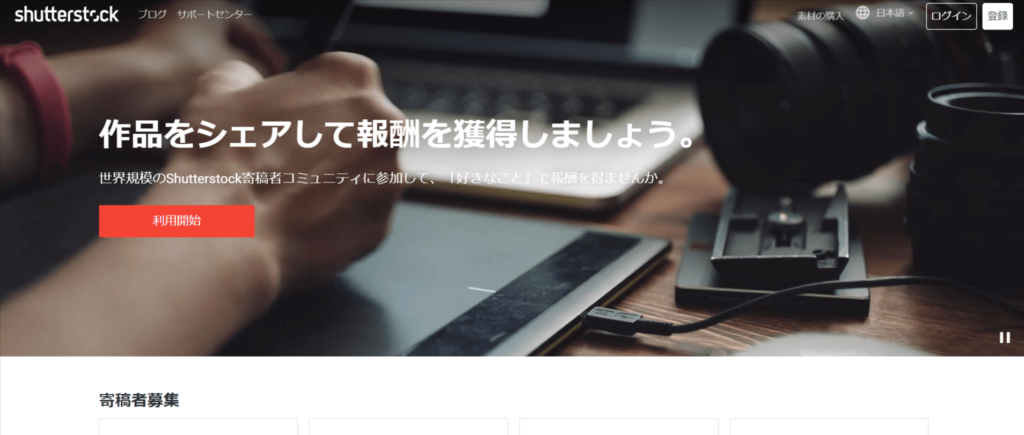
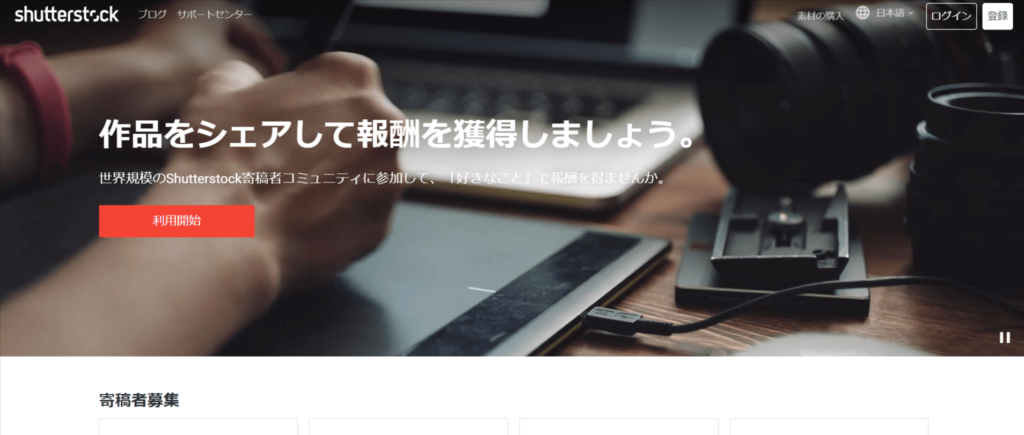



同じShutterstockでも2つサイトがあるんですね!



そうです、上の画像は写真を寄稿したい人専用のサイトです。
同じサイト名なので混乱しやすいですよね。
あなたも寄稿者用サイトに登録すれば、写真やイラストを世界中の人に販売できますよ。
シャッターストックで!初めて!10ドルで売れてるぅ!ありがとうロンドンの民よ😭
— いっぺ@ストックフォト・YouTube撮影・登山 (@hy6jawgyexuvtBV) December 8, 2022
引用:Twitter
興味のある方は、チャレンジしてはいかがでしょうか。
目的のサイトへログインする
お伝えしたように、シャッターストックには、2つのサイトがあります。
- 購入者用
- 寄稿者用
注意しなければならないのは、「購入者用サイト」へ「寄稿者用サイトの登録アカウント」ではログインできない点です。
それぞれのサイトへは、個別に登録が必要ですので覚えておいてくださいね。



2つのサイトは、トップページが全く違うので見分けやすいです。
それぞれ登録するのは、少し手間がかかりますね。



そうですね、メールアドレスは同じものを使っても大丈夫ですよ。
両方登録した人は、混同しないよう整理しておきましょう。
\ 無料トライアル実施中/
シャッターストックにログインできないときの対処法まとめ
今回は、シャッターストックにログインできないときの対処法をお伝えしました。
- cookieを有効にする
- パスワードの再設定をする
- シャッターストックに問い合わせる
こちら方法でログインできるようになります。
ぜひ、落ち着いてやってみてくださいね。



無事にログインできますよう願っています。
シャッターストックで、あなたのイメージにピッタリな画像を見つけてください!
\ 無料トライアル実施中/


最後までお読みいただき、ありがとうございました。